
「Tradeviewでデモトレードのをしたい」
「デモ口座の口座タイプや期間を教えてほしい」
このようなTradeviewのデモ口座について知りたい人向けに、デモ口座の口座タイプ、期間や口座開設方法を紹介して行きます。
開設後のMT4ダウンロード方法も画像付きで紹介します。
Tradeviewのデモ口座は4項目を入力するだけで、すぐに作ることができて簡単です。
ぜひトレードの練習に活かして行きましょう。
Tradeview デモ口座の口座タイプ
| MT4 ILC口座 | MT5口座 | cTrader口座 | Currenex口座 | |
|---|---|---|---|---|
| レバレッジ | 400倍 | 400倍 | 400倍 | 400倍 |
MT4スタンダード口座は選択不可
Tradeviewのデモ口座はMT4 ILC口座、MT5口座、cTrader口座、Currenex口座の4種類から選択することができます。
MT4スタンダード口座は残念ながら選択することはできません。
ILC口座の場合、通常のリアル口座はレバレッジ200倍ですが、デモ口座の場合はレバレッジ400倍まで選択することが可能です。
cTraderやCurrenexも選択することが可能なので、取引プラットフォームをどれにしようか迷っている人はデモ口座で試してからリアル口座を作っても良いと思います。
Tradeviewのデモ口座の期間
Tradeviewのデモ口座は口座開設から90日が有効期限となります。
90日経つと消滅してしまうため、再度、デモ口座の開設が必要なります。
ただ、Tradeviewのリアル口座を開設している人は、サポートに連絡をとれば、期間関係なくずっと使うことも可能です。
もし90日では物足りない人は、サポートに連絡を取って期間を延ばしてもらいましょう。
Tradeviewのデモ口座開設方法
デモ口座の開設方法は非常に簡単です。
画像付きで紹介して行きます。
MT4はトップページ上の方で選択可能
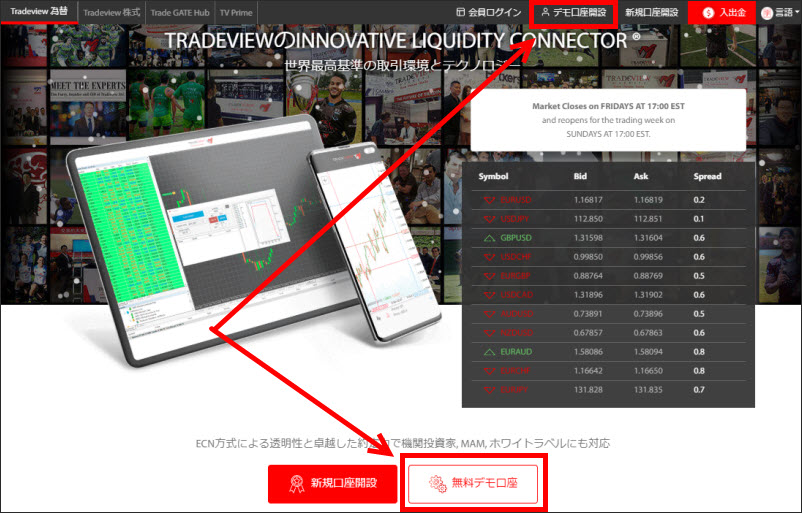
Tradeviewの公式サイトの右上や、すぐ下の「無料デモ口座」をクリックすると、MT4のデモ口座を開設することができます。
他のプラットフォームは下の方で選ぶことが可能です。
MT5、cTrader、Currenexは下の方にある
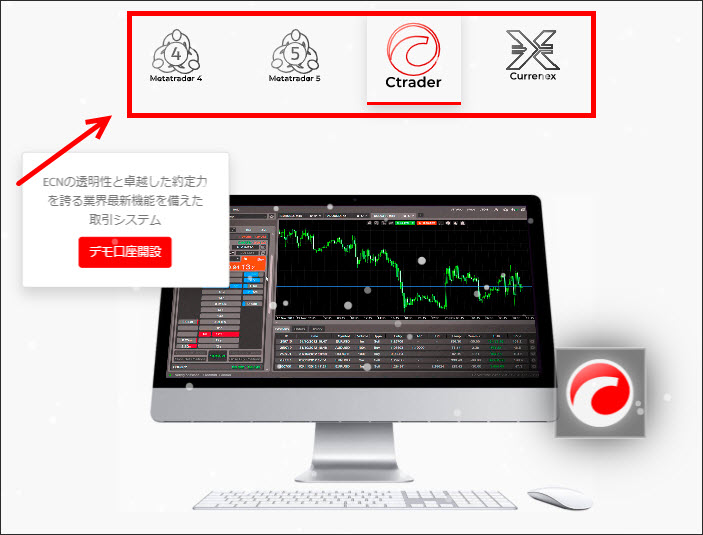
トップページで少し下の方にスクロールするとMT5やcTrader、Currenex口座を選択することも可能です。
名前とメールアドレス、レバレッジ、通貨を入力
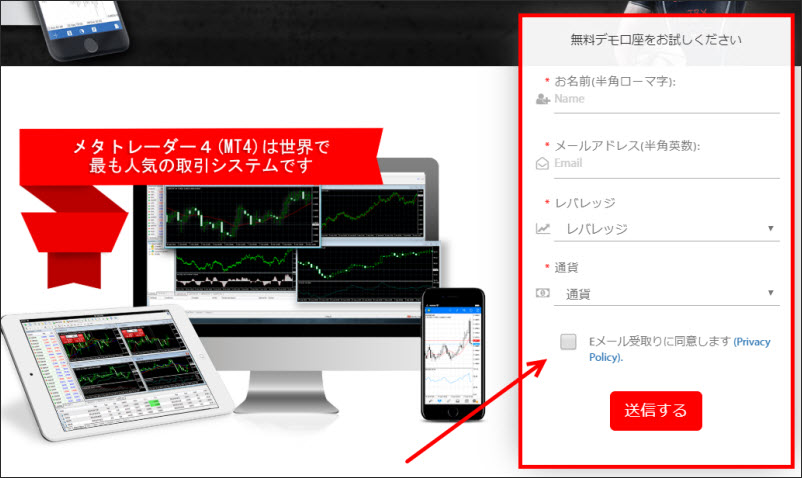
- 名前:(例)Taro Yamada
- メール:(例)〇〇〇@gmail.com
- レバレッジ:1倍~400倍で選択可能
- 通貨:JPY(日本円)、USD,EURなど
デモ口座開設の入力項目は4種類だけです。
入力が終わるとメールが来る
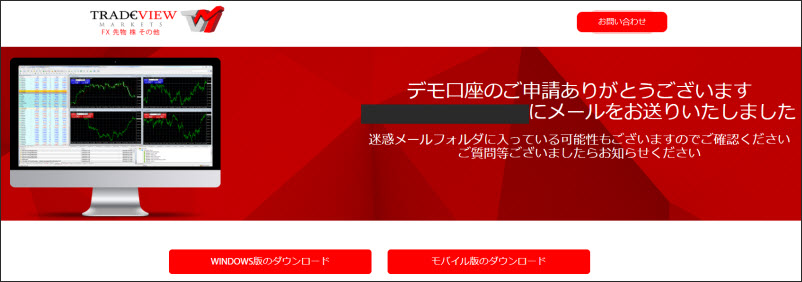
入力が完了すると、このような画面になります。
登録したメールアドレスをチェックしましょう。
デモ口座のIDとパスワードが届く
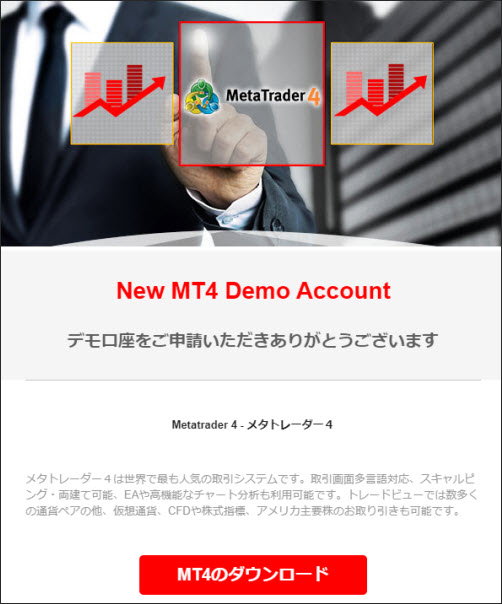
登録したメールアドレスにデモ口座のIDとパスワードが届きます。
「MT4のダウンロード」をクリックしてMT4の設定をしましょう。
Tradeviewのデモ口座 MT4でトレード
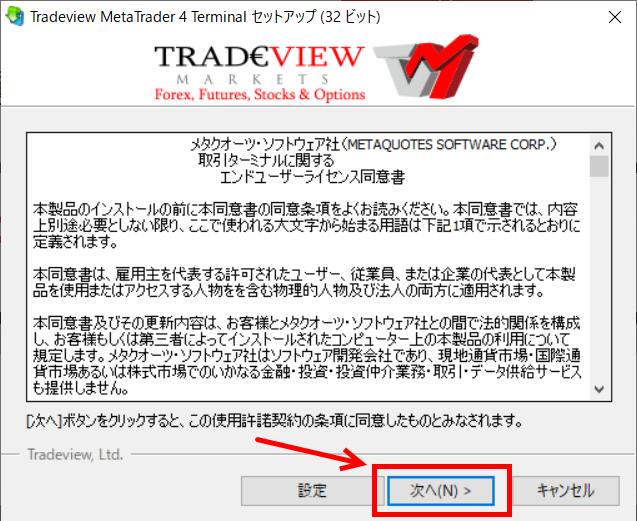
MT4のダウンロード画面に切り替わるので、同意書の内容を確認して「次へ」をクリックします。
ダウンロードが始まるので少し待ちましょう。
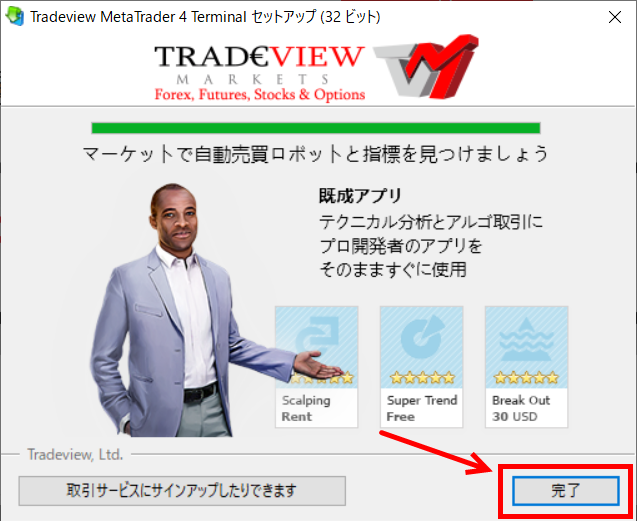
ダウンロードが終わったら「完了」をクリックします。
自動的にTradeviewのMT4が立ち上がります。
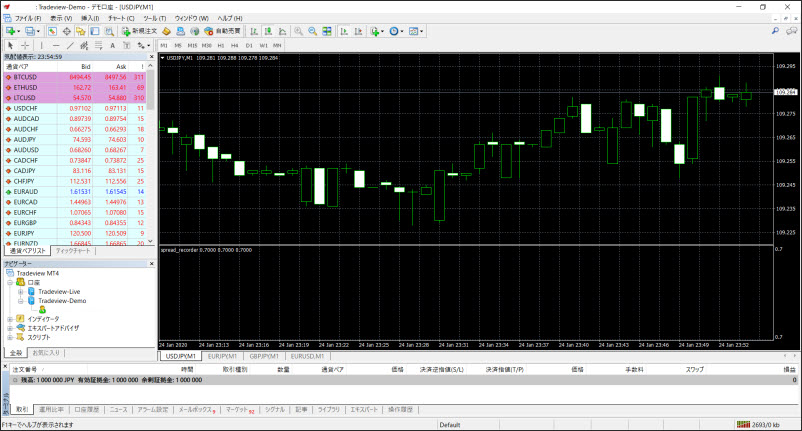
MT4の全体画面はこのようになります。
MT4にログインして行きましょう。

MT4を立ち上げたら上の方にある「ファイル」→「取引口座にログイン」をクリックします。
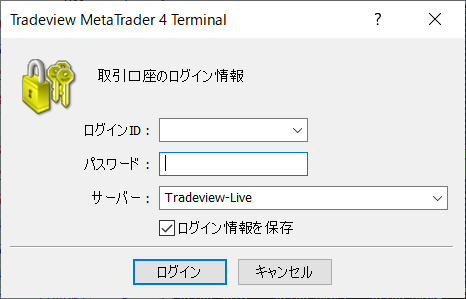
ログインIDとパスワード、サーバー名を入力しましょう。
ログインIDとパスワードは口座開設に来るメール「Tradeview Live Account」に記載してあります。
サーバー名は「Tradeview-Liveradeview-Live」と「Tradeview-Demo」の2種類しかないので、「Tradeview-Demo」を選択しましょう。
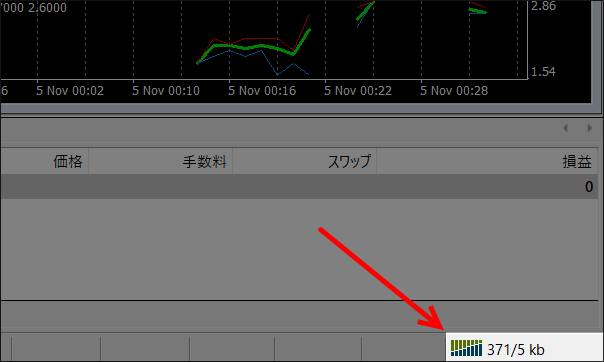
MT4右下の「接続状況」が動き出したらログインした合図になります。

ちなみにデモ口座の証拠金は100万円となっています。
TradeviewのMT4については別ページで詳しく紹介しているので、うまくダウンロードできない、ログインできない時は参考にしてください。
TradeviewのMT4のダウンロード方法
Tradeviewのデモ口座まとめ
Tradeviewのデモ口座の開設方法や口座タイプ、期間などを紹介して来ました。
Tradeviewのデモ口座は4項目に入力するだけで作ることができ、とても簡単です。
期間は90日しか使えませんが、リアル口座を持っている人は無期限を希望とサポートに連絡して伸ばしてもらいましょう。
【Tradeview関連記事】



